如何用ps调整图片大小?
在我们使用图片时,图片过大或者过小都不方便,今天小编就介绍一下使用PS编辑图片大小的方法。
具体操作:
1. 第一步,点击打开电脑上的ps软件,点击主页左上角的“文件”,再选择“打开”操作。
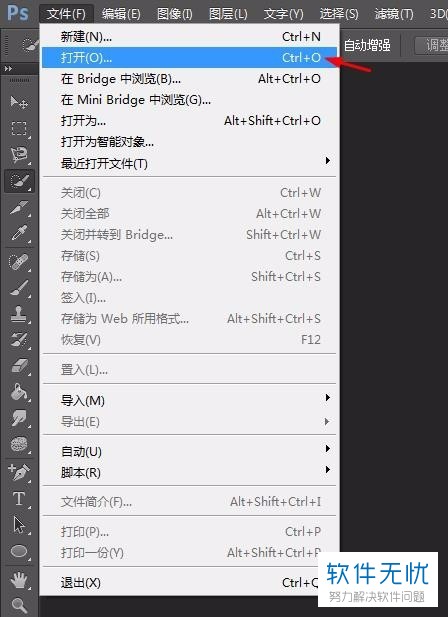
2. 第二步,在本地文件夹中找到要调整大小的图片,选中之后点击下方的“打开”。
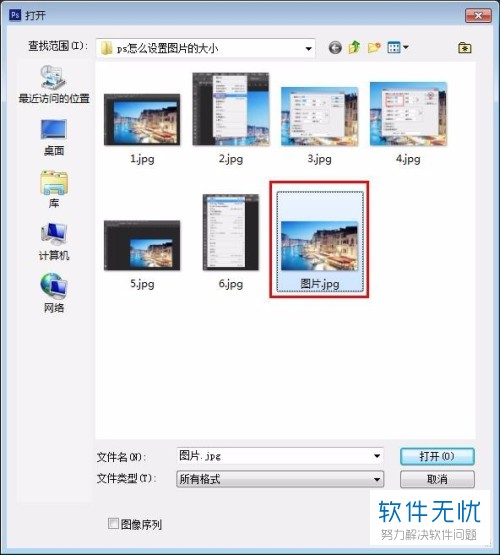
3. 第三步,打开之后可见下图,图片太大了,需要变小。

4. 第四步,点击顶部选项栏的“图像”,在打开的列表中点击“图像大小”。
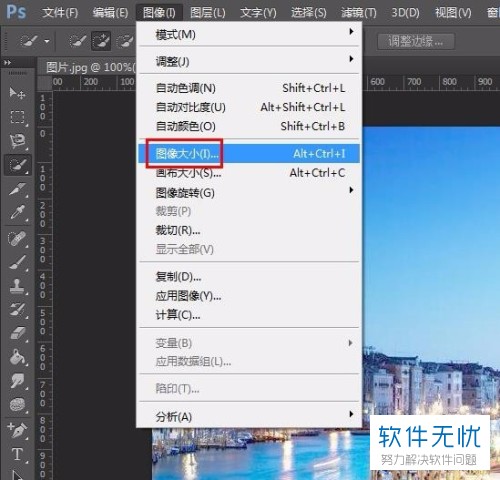
5. 第五步,进入图像大小调节页面,有像素大小和文档大小两种调节方式。

6. 第六步,选择调节像素大小,改变像素大小下方的宽度和高度数值,之后点击右边的“确定”即可应用修改。
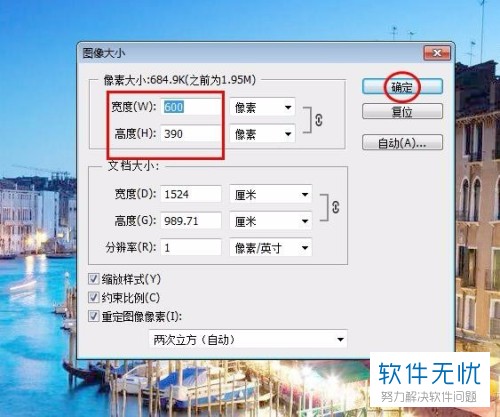
7. 第七步,最终效果图如下,图片成功变小了。

以上就是用ps调整图片大小的方法。
分享:
相关推荐
- 【其他】 WPS表格Unicode文本 04-30
- 【其他】 WPS表格unique 04-30
- 【其他】 WPS表格utf-8 04-30
- 【其他】 WPS表格u盘删除怎么恢复 04-30
- 【其他】 WPS表格运行慢,卡怎么办解决 04-30
- 【其他】 WPS表格与Excel的区别 04-30
- 【其他】 哔哩哔哩漫画怎么完成今日推荐任务 04-30
- 【其他】 WPS表格隐藏的列怎么显示出来 04-30
- 【其他】 WPS表格图片怎么置于文字下方 04-30
- 【其他】 WPS表格图片怎么跟随表格 04-30
本周热门
-
iphone序列号查询官方入口在哪里 2024/04/11
-
oppo云服务平台登录入口 2020/05/18
-
输入手机号一键查询快递入口网址大全 2024/04/11
-
苹果官网序列号查询入口 2023/03/04
-
光信号灯不亮是怎么回事 2024/04/15
-
fishbowl鱼缸测试网址 2024/04/15
-
steam账号怎么注册 2023/02/27
-
mbti官网免费版2024入口 2024/04/11
本月热门
-
iphone序列号查询官方入口在哪里 2024/04/11
-
输入手机号一键查询快递入口网址大全 2024/04/11
-
oppo云服务平台登录入口 2020/05/18
-
outlook邮箱怎么改密码 2024/01/02
-
苹果官网序列号查询入口 2023/03/04
-
mbti官网免费版2024入口 2024/04/11
-
光信号灯不亮是怎么回事 2024/04/15
-
fishbowl鱼缸测试网址 2024/04/15
-
网线水晶头颜色顺序图片 2020/08/11
-
计算器上各个键的名称及功能介绍大全 2023/02/21












